Découvrez et utilisez les meilleurs Facecam et enregistreurs d'écran pour vous
Lors de la création de vidéos, telles que des didacticiels ou des vidéos pédagogiques, il est important de disposer d'une caméra faciale ou d'un enregistreur webcam. Avec cela, vous pouvez inclure votre visage lors de l'enregistrement de l'écran de votre ordinateur. Donc, si vous souhaitez en savoir plus sur les différents enregistreurs Facecam à utiliser pour l'enregistrement d'écran, nous sommes là pour vous donner tout ce dont vous avez besoin. Nous vous encourageons donc à consulter cet article et à en savoir plus sur les meilleurs enregistreur d'écran avec une caméra faciale opérer.
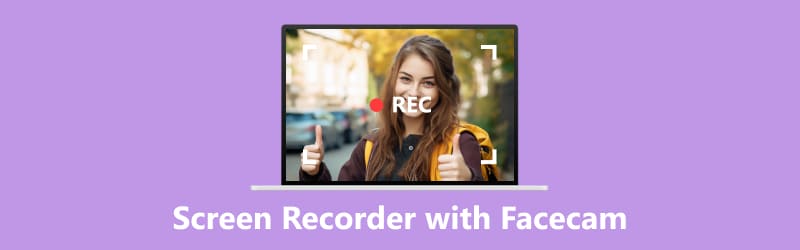
- LISTE DES GUIDES
- Partie 1. Meilleur logiciel d'enregistrement d'écran avec Facecam
- Partie 2. FAQ sur l'enregistreur d'écran avec Facecam
Partie 1. Meilleur logiciel d'enregistrement d'écran avec Facecam
Êtes-vous à la recherche du meilleur programme d’enregistrement d’écran avec facecam ? Eh bien, vous n’avez pas besoin de chercher nulle part puisque vous êtes déjà sur le bon article. Dans cette section, nous présenterons de nombreux enregistreurs d'écran avec caméras faciales que vous pouvez utiliser hors ligne et en ligne. Sans plus tarder, découvrez tous les enregistreurs d'écran fiables à des fins d'enregistrement.
1. Enregistreur d'écran
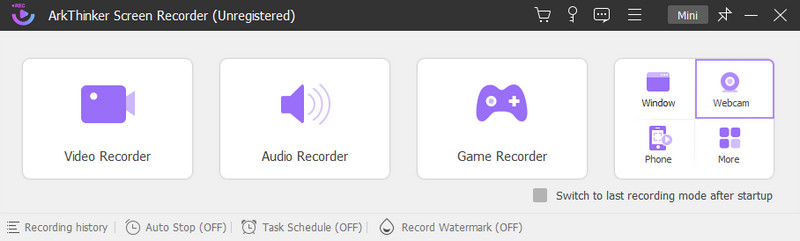
L'un des meilleurs logiciels d'enregistrement de caméra faciale que vous puissiez utiliser est le ArkThinker Enregistreur d'écran. Eh bien, ce programme téléchargeable peut presque tout fournir en termes d’enregistrement de l’écran de votre ordinateur. Comme nous le savons tous, Screen Recorder est un outil parfait pour enregistrer des clips courts, des vidéos longues, des jeux, des vlogs et bien plus encore. De plus, il existe une autre fonction intéressante que vous pouvez découvrir lorsque vous utilisez le programme. Il est capable de prendre en charge un enregistreur FaceCam. Cette fonction peut aider presque tous les utilisateurs dans leurs tâches. Il est parfait pour les vlogueurs, les étudiants, les enseignants et autres professionnels.
Par exemple, vous souhaitez créer un didacticiel détaillé sur un certain sujet. Avec l'aide de la fonction d'enregistreur Facecam, vous pouvez enregistrer l'intégralité de l'écran de votre ordinateur avec votre visage dedans. Avec cela, il peut devenir plus idéal pour les utilisateurs d'utiliser le programme. De plus, lorsque vous utilisez la fonction, vous ne rencontrerez aucun tracas ni difficulté. En effet, Screen Recorder peut offrir une interface utilisateur conviviale, ce qui le rend adapté aux novices et aux utilisateurs expérimentés. Une autre bonne chose ici est que pendant que vous enregistrez, vous pouvez utiliser la fonction Snapshot. Cette fonction vous permet de prendre une capture d'écran pendant le processus d'enregistrement. Donc, si vous souhaitez capturer quelque chose depuis votre écran, n'hésitez pas à utiliser la fonction comme vous le souhaitez. Le logiciel est également accessible aux systèmes d'exploitation Windows et Mac, ce qui le rend plus pratique en tant que logiciel de caméra faciale et d'enregistrement d'écran.
- Parfait pour enregistrer une facecam.
- L'interface est simple et adaptée aux novices et aux professionnels.
- Il est disponible sur Windows et Mac.
- Offre plus de fonctionnalités, telles qu'un enregistreur d'écran, un enregistreur audio, un enregistreur d'écran de téléphone, etc.
- Obtenez la version payante pour découvrir davantage de fonctionnalités intéressantes.
2. ScreenApp
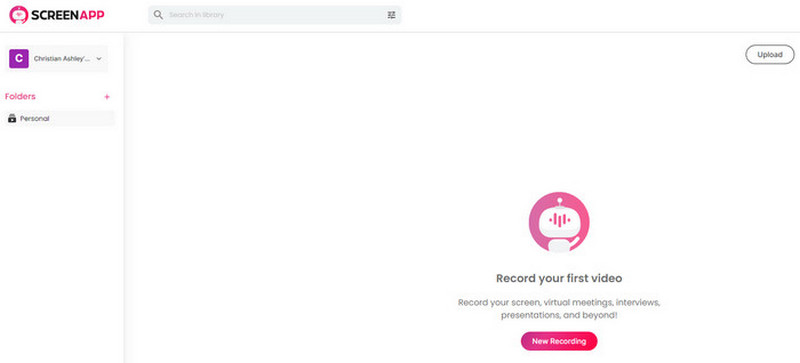
Si vous recherchez un enregistreur de caméra faciale en ligne, vous pouvez essayer d'utiliser ScreenApp. Il y a des moments où vous devez utiliser des outils en ligne. Cela est particulièrement vrai lorsque votre ordinateur ne dispose pas de suffisamment d'espace de stockage pour télécharger d'autres outils hors ligne. Si tel est le cas, ScreenApp peut résoudre votre problème. Cet enregistreur d'écran en ligne peut prendre en charge divers processus d'enregistrement. Il propose un enregistreur webcam qui vous permet de créer votre vidéo tout en ayant votre visage sur la webcam. Avec cela, vous pouvez créer n'importe quelle vidéo, telle que des didacticiels, des vidéos pédagogiques, etc. En plus de cela, l’interface principale de ScreenApp est parfaite car simple et compréhensible. Ainsi, même si vous êtes un utilisateur débutant ou avancé, vous pouvez toujours utiliser l’enregistreur Facecam en ligne sans aucun problème.
Cependant, vous devez connaître certains inconvénients avant d'utiliser ScreenApp. Eh bien, puisqu’il s’agit d’un enregistreur de caméra faciale en ligne, il est nécessaire d’avoir une connexion Internet pour fonctionner. De plus, l’outil n’est pas gratuit 100%. Sa version gratuite ne peut vous permettre d’enregistrer votre facecam que pendant 45 minutes. Ainsi, si vous souhaitez utiliser l’outil plus longtemps lors de l’enregistrement, vous devez souscrire à son plan d’abonnement coûteux.
- Enregistrer une caméra faciale est simple.
- L'outil est accessible sur toutes les plateformes web.
- Il peut enregistrer uniquement l'écran ou la webcam, et enregistrer l'écran et la webcam ensemble.
- Il ne peut enregistrer que 45 minutes lors de l’utilisation de la version gratuite.
- Le plan d'abonnement est coûteux.
3. Enregistreur d'écran FaceCam
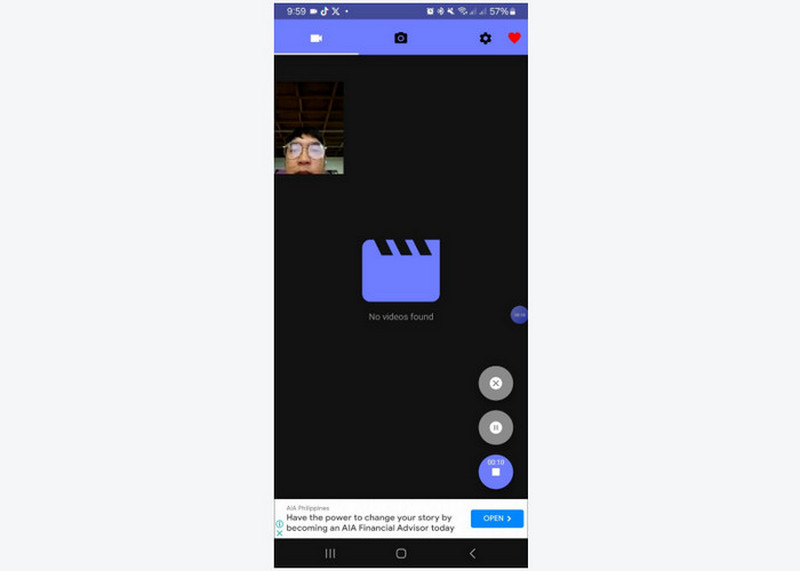
Voulez-vous créer une vidéo avec votre visage sur votre téléphone ? Ensuite, la meilleure application d'enregistrement de caméra faciale à utiliser est Enregistreur d'écran FaceCam. Il est gratuit à télécharger sur votre téléphone mobile et à utiliser gratuitement. Avec l'aide de cette application, vous pouvez enregistrer l'écran de votre téléphone avec votre visage dessus. En outre, vous pouvez même créer votre vidéo à certaines fins. Par exemple, si vous souhaitez obtenir un avis détaillé sur un certain produit, des aliments, etc., vous pouvez utiliser l'application car elle est capable d'afficher l'écran de votre téléphone et offre une fonction de caméra faciale. Cependant, les applications affichent des publicités inquiétantes pendant le processus d'enregistrement. Si vous souhaitez supprimer les publicités sur l'écran de votre téléphone, il est préférable d'utiliser la version pro de l'application.
- L'application est simple à utiliser pour l'enregistrement.
- Il est facile à télécharger.
- L'application enregistre parfois.
- Il affiche des publicités dérangeantes lors de l'enregistrement.
- Obtenez la version pro pour plus d’avantages, mais elle coûte cher.
Partie 2. FAQ sur l'enregistreur d'écran avec Facecam
Comment mettre une caméra faciale sur l'enregistrement d'écran ?
La chose la plus importante à faire est de vous assurer que votre programme prend en charge l’enregistrement par caméra faciale. Ensuite, si vous souhaitez mettre une facecam sur votre écran d’enregistrement, le seul moyen est d’accéder à la fonction webcam. Avec cela, vous pouvez déjà insérer une caméra faciale tout en enregistrant votre écran.
Comment enregistrer la facecam et le gameplay en même temps ?
Tout d'abord, vous devez accéder à un enregistreur fiable, comme ArkThinker Enregistreur d'écran. Ensuite, lancez le programme et sélectionnez la fonction Webcam. Après cela, vous pouvez également ouvrir les jeux que vous souhaitez enregistrer. Après cela, vous verrez sur votre écran votre jeu avec votre visage dessus. Une fois que vous avez fini de tout préparer, vous pouvez déjà commencer le processus d'enregistrement en cochant le bouton Enregistrer.
Comment enregistrer une facecam avec OBS ?
Eh bien, enregistrer une caméra faciale avec OBS est facile. Tout ce dont vous avez besoin est de télécharger et de lancer le programme OBS sur votre ordinateur. Assurez-vous également qu’une webcam est insérée dans votre ordinateur. Ensuite, dans l'option du panneau Source, cliquez sur le symbole Plus et passez à l'option Périphérique de capture vidéo. Une fois terminé, choisissez l'option Créer un nouveau et indiquez le nom souhaité. Après cela, dans la liste déroulante Appareil, sélectionnez votre webcam. Sélectionnez Élevé dans les paramètres prédéfinis, puis appuyez sur le bouton OK. Après cela, vous êtes déjà prêt.
Quel est le meilleur logiciel d'enregistrement par caméra faciale ?
Le meilleur enregistreur d'écran facecam à utiliser est le ArkThinker Enregistreur d'écran. En effet, vous pouvez facilement enregistrer l’écran de votre ordinateur avec une caméra faciale ou une webcam. Il peut fournir une interface utilisateur simple, parfaite pour tous les utilisateurs. De plus, le processus d'enregistrement ne nécessite que quelques clics, ce qui est pratique et idéal pour tous les utilisateurs.
Conclusion
Maintenant, vous avez exploré le meilleur enregistreur d'écran avec une facecam vous pouvez l'utiliser hors ligne, en ligne et sur un téléphone mobile. Mais, si vous préférez enregistrer votre écran avec une caméra faciale plus facilement et sans tracas, utilisez ArkThinker Enregistreur d'écran. Le logiciel peut vous aider à enregistrer votre écran sur votre Windows et Mac de manière efficace et fluide.
Que pensez-vous de cette publication? Cliquez pour noter cet article.
Excellent
Notation: 4.9 / 5 (basé sur 516 voix)
Trouver plus de solutions
Tutoriel Concreate pour enregistrer des réunions Zoom sur un ordinateur de bureau ou un mobile Un didacticiel pour enregistrer un webinaire : pour Windows, Mac, iPhone et Android Top 6 des applications et logiciels d'enregistrement de cours pour les utilisateurs mobiles et de bureau Enregistrer des appels Skype : un guide étape par étape pour obtenir des appels vidéo Skype Moyens rapides d'enregistrer Facetime avec audio sur les appareils Apple Guide détaillé pour enregistrer un écran ou des vidéos sur des ordinateurs MacArticles relatifs
- Enregistrer une vidéo
- Les détails de l'examen Vidma Recorder sur les téléphones Android
- Un examen de l'enregistreur d'écran IObit de ses détails et fonctionnalités
- Enregistreur vidéo rapide pour Android – Revue ultime
- Examens détaillés de ScreenFlow pour Mac et PC Windows
- ScreenRec Review : outil gratuit et créatif pour tous
- Top 6 des enregistreurs d'écran Firefox pour capturer des pages Web sur Windows/Mac
- V Recorder Review – Votre outil d’enregistrement d’écran incontournable en 2023
- RecMaster en 2023 : un examen complet des fonctionnalités et des tarifs
- Examen de CyberLink Screen Recorder : un bon choix pour le streamer
- Examen impartial d'iSpring, l'une des meilleures boîtes à outils d'apprentissage en ligne



